Самый простой файловый менеджер для WordPress
Самое простое решение для файлового менеджера WordPress — это иметь хорошо организованное хранилище файлов, необходимое для веб-сайтов, которым необходимо предлагать загрузку, будь то счета-фактуры, сервисные документы или цифровые продукты.
Однако управление хранилищем файлов может оказаться сложной задачей и может потребовать сложной настройки для облегчения загрузки. Он также может загромождать вашу медиатеку смесью стандартных мультимедиа и загружаемых файлов. К счастью, WP File Download предлагает эффективное решение этой проблемы.
WP File Download имеет множество опций, позволяющих создавать загружаемые файлы так же просто, как переместить файл в категорию, в которую вы хотите его добавить. Вставить файлы так же просто, как использовать короткий код или один из нескольких выделенных блоков, доступных во всех основных конструкторах страниц.
В этом посте мы покажем вам, как легко работать в интерфейсе файлового менеджера WP.
Содержание
Ищете мощное решение для управления файлами для клиентских веб-сайтов?
WP File Download — это ответ. Благодаря расширенным функциям, таким как категории файлов, ограничения доступа и интуитивно понятный пользовательский интерфейс.
Удивите своих клиентов первоклассной организацией файлов!
Изучение того, как создавать загружаемые файлы в WordPress
Итак , давайте посмотрим, насколько легко создавать загружаемые файлы. Во-первых, у вас уже должен быть установлен WP File Download , так как именно этот плагин мы собираемся использовать в этом уроке.
После установки давайте создадим категорию, чтобы все было организовано. Мы назовем это файлами, которые легко загрузить . Для этого перейдите в раздел WP File Download > WP File Download и нажмите « +Добавить категорию» .
Откроется окно, в котором вы можете ввести новое имя категории, ввести его и затем щелкнуть « Создать» .
И готово! Категория создана, и вы сможете увидеть ее на левой панели.
Вы можете легко создавать подкатегории, создав новую категорию и поместив ее немного правее родительской категории.
Теперь, когда мы создали категорию, давайте начнем добавлять файлы, чтобы можно было вставить их в сообщение или на страницу. Чтобы добавить файлы, вам нужно всего лишь перетащить их из папки и поместить в категорию.
Вы увидите всплывающие окна, загружающие файлы в процессе загрузки, и, в конце концов, все готово, у вас будут файлы в вашей категории, готовые для вставки;)
Есть несколько вещей, которые вы можете настроить для категорий и файлов, но сначала мы увидим, как вставить категорию в ваше сообщение/страницу с помощью редактора Гутенберга. Для этого перейдите на свою страницу/сообщение и нажмите + введите WP File Download в строке поиска, и вы увидите блоки, доступные для вставки файлов. Мы будем использовать Категория WP File Download .
Будет вставлено поле поиска, в котором вы можете начать вводить название категории и выбирать ее.
При нажатии на нее будет вставлена категория, и все, вам нужно только опубликовать ее, это так же просто, как создание категории, добавление файлов и, наконец, публикация категории.
Управляйте загружаемыми файлами с вашего веб-сайта WordPress
Теперь, когда мы знаем, как вставлять категории в наш контент, давайте посмотрим, насколько легко управлять файлами прямо из панели управления WP File Download .
Прежде всего, перейдите в WP File Download > WP File Download и выберите категорию, которой вы хотите управлять. В этом случае мы будем управлять категорией, которую мы создали для этого руководства. Файлы легко загрузить . Давайте разделим этот раздел на Пост разделен на две части: первая часть посвящена управлению файлами , а вторая часть — управлению категориями .
Управление файлами
Если вы думали, что WP File Download позволяет вам вставлять только категории, как мы объясняли ранее, ну, это не все, что можно сделать, поскольку у вас есть действительно большое количество инструментов, которые позволят вам сделать категории и файлы подходящими для вашего контента и бизнес.
На панели управления WP File Download вас будет, в основном, файловый менеджер, такой же, как тот, который у вас есть на вашем ПК, поскольку у вас есть возможность, например, копировать файлы, вставлять их, загружать их прямо из администратора, удалять их, а также сделать их неопубликованными.
Помимо этого, вы также можете редактировать сам файл с помощью множества опций, предлагаемых этим замечательным плагином, чтобы увидеть опцию файлов, перейти к файлам, которыми вы хотите управлять, щелкнуть правой кнопкой мыши, а затем нажать `` Изменить '' файл .
Откроется раздел со всеми доступными вариантами файла. Будет показано множество вариантов. Между ними есть защита паролем , «Описание» , «Обращения» , «Пользовательский значок» и «Обновить файл» .
В этом разделе, как видите, собраны все параметры, которые вы хотели бы добавить к файлу, от самых распространенных, таких как заголовок и описание, до более сложных, таких как установка срока действия, обновление до новой версии. , защитив его паролем, а также добавив один и тот же файл в несколько категорий с помощью «Мультикатегория» .
Вы можете выбрать все категории и подкатегории, если хотите.
Это действительно полезно, если, например, вы хотите сохранить все PDF-файлы для каждого автора или в одной категории для PDF-файлов, чтобы упорядочить их, но вы хотите вставить их спереди, используя другую категорию, вы можете, например, создать bundle:)
Управление категориями
На панели управления WP File Download вы также сможете найти параметры управления категориями, щелкнув правой кнопкой мыши. У вас есть возможность:
- Переименовать : изменить названия категорий.
- Повторяющиеся категории : будет создана точная копия текущей категории (также с настройками).
- Обновить : если он подключен, например, к файлам вашего сервера.
- Удалить : удалит категории с файлами внутри.
- Копировать шорткод : чтобы вы могли легко перейти к своему сообщению и вставить шорткод.
- Изменить цвет : вы можете изменить цвет категории, чтобы легко различать их.
- Редактировать категорию : эта опция позволит вам изменить настройки категории (например, «Редактировать файл» ).
В этом разделе вы можете изменить любые настройки категории. Вы увидите возможность добавить описание к категории, переименовать ее прямо отсюда и многое другое, что мы опишем здесь.
В первом столбце у вас есть основные настройки, которые включают в себя:
- Тема : Вы можете выбирать между имеющимися у вас темами. По умолчанию имеется 4 темы.
- Видимость : этот параметр позволяет вам сделать категорию доступной для всех или только для определенной роли пользователя.
- Защищено паролем : это еще один вариант, который можно использовать для установки частной категории. Вместо того, чтобы быть доступным для определенной роли пользователя, он будет доступен тем, у кого есть пароль.
- Порядок : этот параметр позволит вам установить порядок по умолчанию для ваших файлов. Вы можете выбрать между «Заголовок», «Тип», «Описание», «Размер файла», «Дата добавления», «Дата изменения», «Версия» и «Хиты».
- Направление заказа : определяет направление заказа. Вы можете выбирать между восходящим и нисходящим.
- Поля : этот параметр позволяет вам определить поля каждой стороны категории во внешнем интерфейсе.
- Показать или скрыть : в этом разделе вы можете скрыть или показать заголовок категории, подкатегории, навигационную цепочку, дерево папок и форму загрузки.
Это будет первая часть опций категории. Затем у нас есть еще один раздел с двумя столбцами и дополнительными опциями для настройки нашей категории.
В первом столбце этого раздела указаны основные параметры макета файла:
- Скрыть или показать : эта первая часть позволит вам показать или скрыть многие аспекты ваших файлов: заголовок, описание, размер файла, версию, обращения, ссылку для скачивания, дату добавления и дату изменения.
- Обрезать заголовки : определите количество символов по умолчанию, чтобы обрезать заголовки после этого количества символов.
- Ссылка для скачивания фона : Цвет фона кнопки «Скачать».
- Цвет Ссылка для загрузки : цвет текста для кнопки загрузки.
Это будут параметры для первого столбца в этом разделе, а во втором столбце у нас есть шорткод, доступный для его копирования на случай, если мы захотим вставить его в любой пост или страницу после завершения настройки категории.
Это завершит параметры файлов и категорий для управления, поскольку вы можете видеть, что это так же просто, как делать все прямо на панели управления категориями из WP File Downloads, и у вас есть все возможности, чтобы ваши категории соответствовали вашему контенту :)
Обращение ко всем веб-мастерам!
Расширьте возможности своих клиентских веб-сайтов с помощью WP File Download . Создавайте безопасные и настраиваемые хранилища файлов, чтобы клиенты могли легко получать доступ к своим файлам и управлять ими.
Обновите свои услуги веб-дизайна сегодня!
Упростите управление файлами в WordPress прямо сейчас!
Если вы ищете самый простой файловый менеджер для WordPress, WP File Download — это практичное и эффективное решение для управления файлами. Благодаря интуитивно понятному интерфейсу и различным функциям, таким как облако с такими сервисами, как Dropbox, OneDrive и Google Drive, для экономии места на сервере — это здорово! Не так ли? Итак, чего же вы ждете? Зарегистрируйтесь и получите членство прямо сейчас! :)
Когда вы подпишетесь на блог, мы будем отправлять вам электронное письмо о появлении новых обновлений на сайте, чтобы вы их не пропустили.

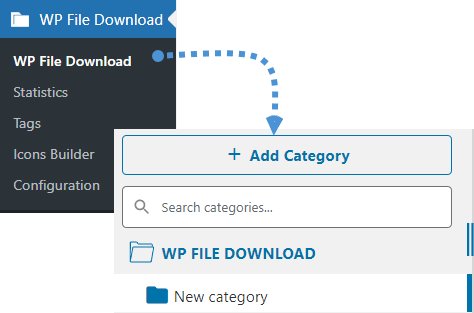
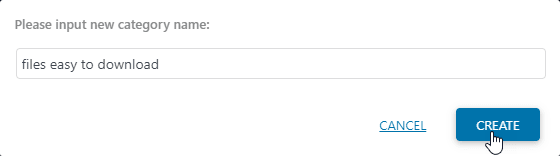
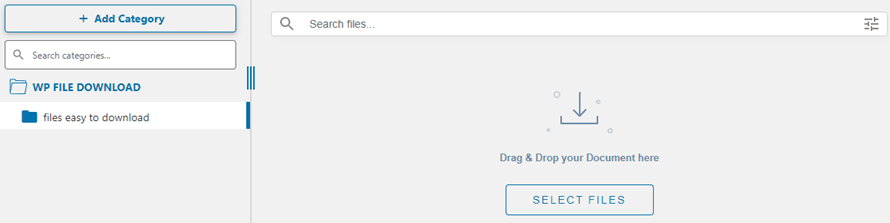
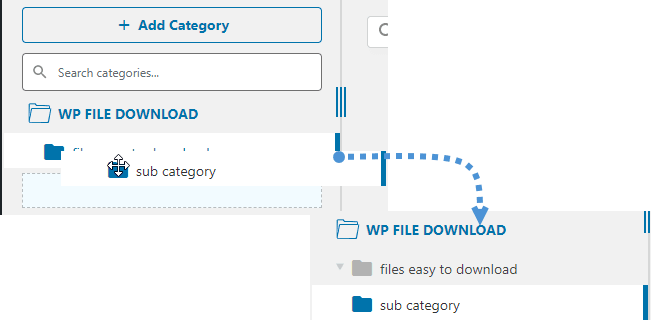
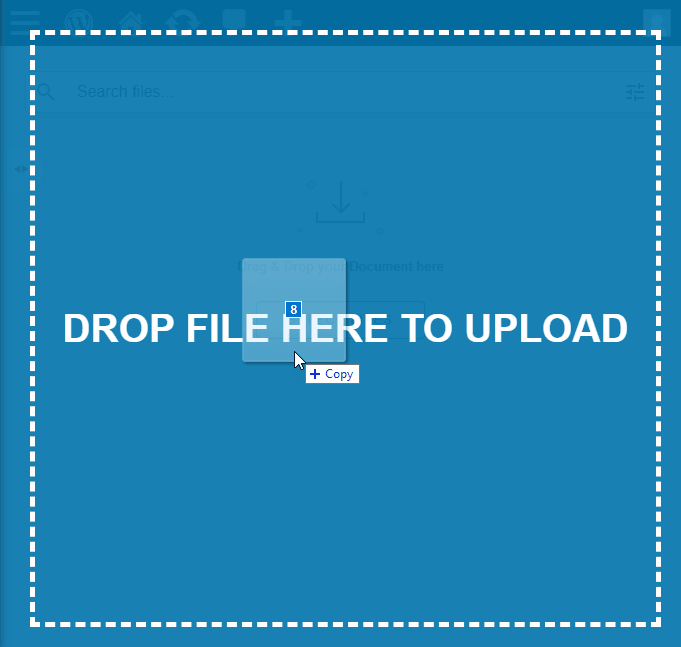
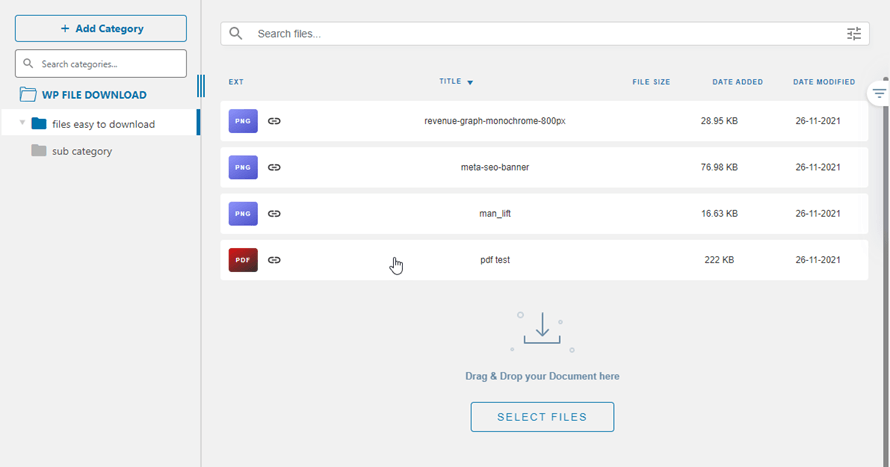
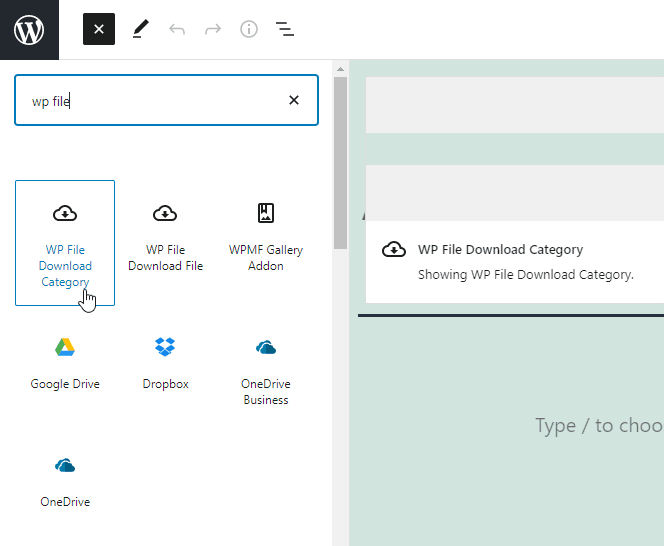
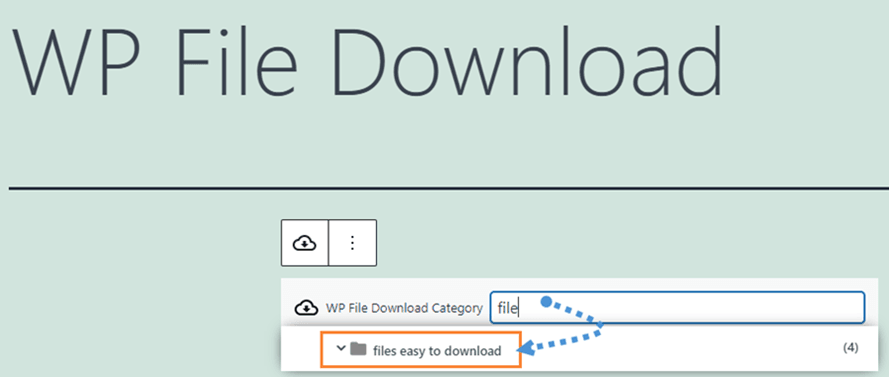
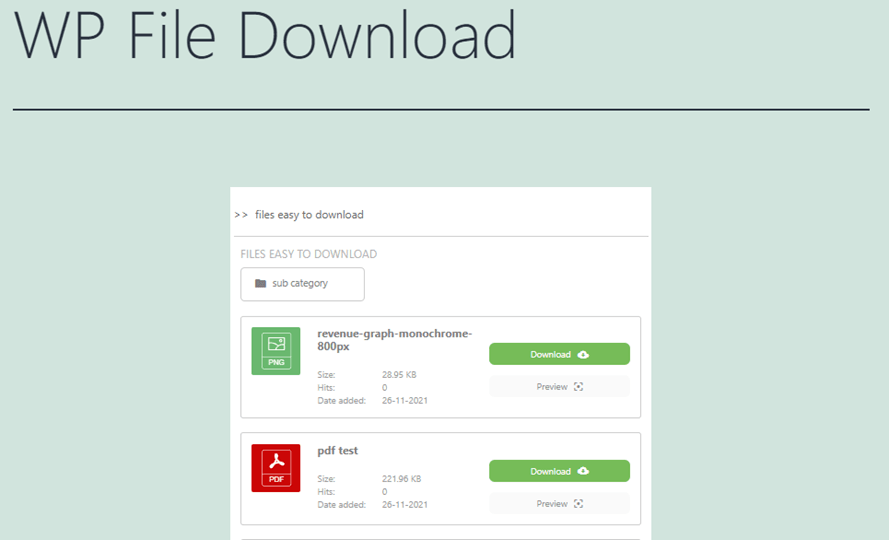
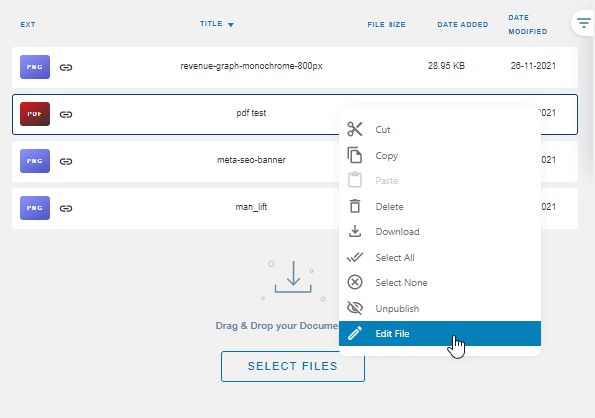
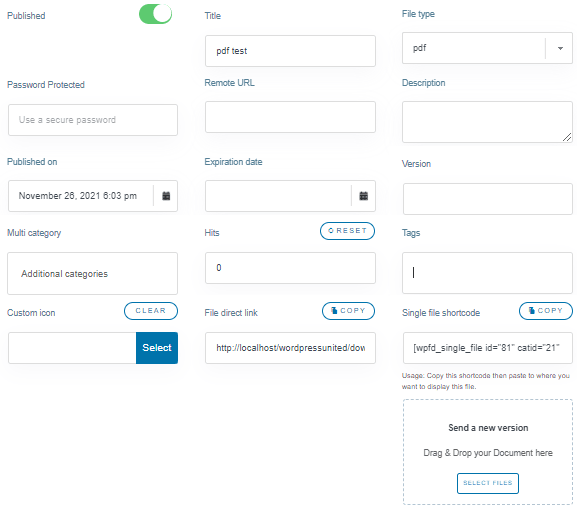
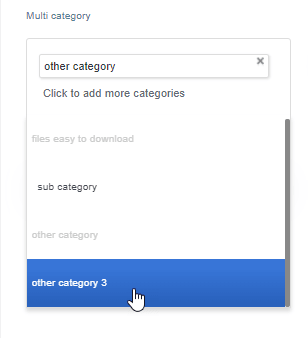
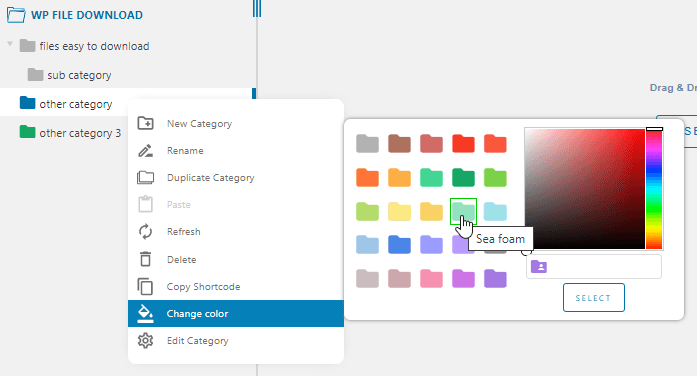
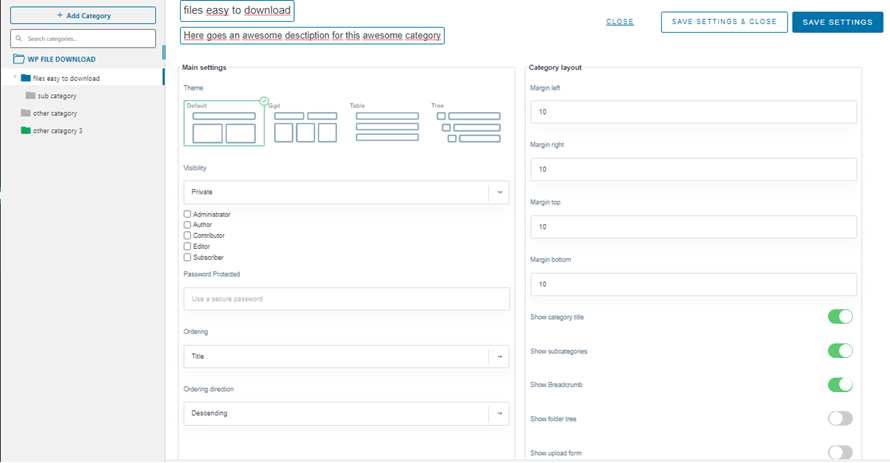




Комментарии